Render Manager > mental ray(グローバル レンダラ)
Render Manager >[パスを展開](expand a pass)> mental ray
Tab: 放射照度パーティクル[プロパティ リファレンス]
グローバル イルミネーションおよびコースティクスをレンダリングするには、レンダ パスでそのエフェクトを有効にする必要があります。その前に、シーンの特定のオブジェクトとライトに対してグローバル イルミネーションとコースティクスを定義する必要があります。
シーンの特定のオブジェクトとライトに対してグローバル イルミネーションが定義済みであることを確認します。
グローバル イルミネーションのライトのセットアップの詳細については、「フォトンのキャスト、受け取り、表示を設定する」を参照してください。
[mental ray レンダー オプション]プロパティ ページの[GI とコースティクス](GI and Caustics)で、[コースティクス]と[グローバル イルミネーション]の両方またはいずれかの[有効](Enable)をオンにします。
初めてコースティクスを適用する場合は、シーンによっては必ずしもエフェクトが表示されるとは限りません。レンダリング時の違いを確認するために、低い値から開始し、値を大きくしていく方法が多用されます。
コースティクス ライティングは微妙であるため、最適な条件下で調整しましょう。次のステップを参照して、コースティクス エフェクトを最大限に活用してください。
光源、レシーバ、およびキャスタを定義します。定義方法については、「フォトンエフェクトの作成」を参照してください。
ライトのプロパティ エディタから、ライトのカラーと強度をオフにします([修正](Modify)  [シェーダ](Shader)を選択)。
[シェーダ](Shader)を選択)。
[Light]プロパティ エディタの[フォトン]タブで[放出フォトンの数](Number of Emitted Photons)値を低め(例: 50 フォトン)に設定し、フォトンが照射される場所を確認しておきます。
[放出フォトンの数](Number of Emitted Photons)の値を徐々に上げていきます。同時に、エフェクトが失われないよう[強度](Intensity)の値も上げます。
次にレンダ領域のオプションで[精度]パラメータを調整します。
[コースティックの精度](Caustic Accuracy): 指定されたエリアに格納されているフォトンの数を調べます。サーフェイス上の 1 点から始め、周囲のエリア([半径]パラメータで制御される)を調べ、[精度]パラメータで指定されたフォトン数を累算します。
シャープでハイクオリティな結果を得るには、精度値を高く半径値を小さく指定する必要があります。半径が大きすぎると、サンプリング値が大きくなりすぎてサーフェイスが不鮮明になります(指定ポイントで計算されるサーフェイスの面積が広すぎるため)。半径が小さすぎると、レンダリングの時間が長くなります。
一般に、コースティクスがまだらに見える場合は、[精度]値を上げます。精度値が大きくなると(200 など)、一般にエフェクトの精度が高くなりますが、ぼやけて見える場合もあります。典型的なゴールド リングの例に見られる、焦点が絞られたライトのようなエフェクトでは、この値を小さくすると(10)エフェクトは非常にシャープになります。ただし、エフェクトを受けるサーフェイスの精度が落ちる場合があります。
また、小さい値に設定する場合は、プールの底に複数の大きな光のスポットを作成する場合などに便利です。ただし、このような設定では、シーンの他のコースティクスが大きくなりすぎ、明るくなりすぎる可能性があります。
最初は、グローバル イルミネーションを使用してもその効果がわからないことがあります。レンダリング時の違いを確認するために、低い値から開始し、値を大きくしていく方法が多用されます。グローバル イルミネーション エフェクトを正確に設定するには次の手順を実行します。これにより、グローバル イルミネーションのフォトンのはたらきが明確にわかります。
光源、レシーバ、およびキャスタを定義します。定義方法については、「フォトンエフェクトの作成」を参照してください。
ライトのプロパティ エディタから、ライトのカラーと強度をオフにします([修正](Modify)  [シェーダ](Shader)を選択)。
[シェーダ](Shader)を選択)。
[放出フォトンの数](Number of Emitted Photons)の値を低め(例: 10フォトン)に設定し、フォトンが照射される場所を確認しておきます。また[レンダー オプション]の[フォトン精度]の値も低く設定しましょう(100 ~ 200 程度)。
[放出フォトンの数](Number of Emitted Photons)の値を徐々に上げていき、次に mental ray のオプションの[GI 精度](GI Accuracy)の値も上げます。
[GI 精度](GI Accuracy)および[フォトン検索半径](Photon Search Radius)パラメータは、コースティクスの[精度]パラメータと同じような働きをします(前のセクションを参照)。グローバル イルミネーション エフェクトが粗く見える場合には、[GI 精度](GI Accuracy)値を上げます。(既定は 200 です。)値を上げるとそれに比例してエフェクトはさらにスムーズになりますが、同時にレンダリングに時間がかかるようになります。
コースティクスとグローバルイルミネーションは、それぞれがエフェクト全体の調整に使用できる[カラー]パラメータを備えています。[乗数]パラメータはカラー値です。コースティクスとグローバル イルミネーションの照度にそれぞれのカラー値が乗算され、最終的なエフェクトが作成されます。つまり、乗数を 1 より大きなカラー値に設定してコースティクスとグローバル イルミネーションを明るくすることも、単にカラーを設定して最終的なエフェクトに薄く色を付けることもできます。
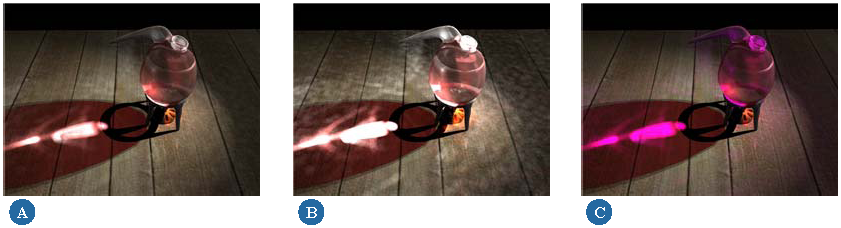
[トレース深度]オプションは、フォトンの深度を定義します。これは、実際にはシーン中のフォトン光線の反射と屈折、あるいはバウンスの最大回数を設定することです。
シーンを観察すれば、フォトンのバウンスの仕方をトレースすることができます。たとえば、スポットライトがガラスの金魚鉢を照らしている場合、フォトンは金魚鉢に当たり(1)、鉢を通り抜け(2)、水を通り(3)、鉢の反対側を通り抜けて(4)、テーブルに当たります(5)。
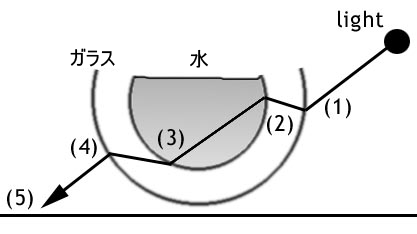
mental rayのレンダ オプションの[GIとコースティクス]タブにある[フォトン ボリューム]オプションは、ボリュームシェーダで定義されているように、ボリューム内のコースティクスおよび/またはグローバル イルミネーションを計算します。以下の設定を使用することができます。
[フォトン ボリューム精度](Photon Volume Accuracy)は、サンプリング パラメータのように、[フォトン検索半径](Photon Search Radius)パラメータで定義した領域内に保存されている特定数のフォトンを検索します。これにより、フォトン マップの解像度を定義します。
フォトン マップが計算され、表示されると、事前に計算したグローバル イルミネーション エフェクトのマップを使用してレンダ領域内のアニメーションのズーム、パン、再生できます。レンダ領域がリフレッシュされるたびにエフェクトを計算する必要はありません。
[フォトン検索半径](Photon Search Radius)は、ボリューム内でレンダラがフォトンを検索する距離を定義します。この設定はシーン単位で測定されます。